Tidak dapat menyertai Minecraft World? Cuba 9 pembetulan ini

- 3645
- 221
- Marcus Kassulke
Apabila semua yang anda mahu lakukan ialah bermain minecraft, perkara terakhir yang anda mahu lihat adalah ralat: "Tidak dapat menyambung ke dunia."Terdapat banyak sebab untuk mesej ralat ini, tetapi berita baiknya adalah anda dapat membetulkan sebahagian besarnya dengan cepat.
Sekiranya anda tidak dapat menyertai permainan berbilang pemain dengan rakan anda, berikut adalah beberapa perkara untuk cuba mengeluarkan anda dari skrin menu dan kembali ke kedalaman kemas kini Minecraft terkini.
Isi kandungan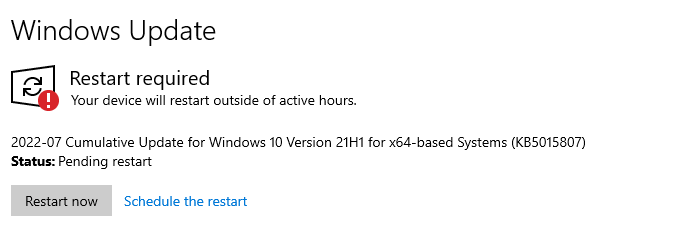
5. Tambah semula rakan anda
Satu pembetulan adalah untuk membuang rakan anda dari senarai rakan anda dan menambahkannya kembali. Ini berfungsi kerana minecraft menyimpan data rakan di pelayan, bukan secara tempatan. Itulah sebabnya anda akan mempunyai senarai rakan yang sama tidak kira apa peranti yang anda gunakan untuk bermain.
Keluarkan rakan anda dari senarai anda, tambah semula mereka, dan kemudian cuba menyertai dunia mereka. Langkah ini sering akan membetulkan jika terdapat masalah pelayan atau data yang tidak sesuai antara akaun anda dan pelayan.
6. Matikan Windows Firewall
Firewall anda melindungi PC anda dari sambungan yang berniat jahat dan meningkatkan keselamatan dalam talian anda. Sekiranya firewall anda tidak berfungsi, ia dapat menghalang anda daripada menyambung ke dunia rakan dan kadang -kadang tidak akan membiarkan anda melancarkan Minecraft dan permainan dalam talian yang lain. Pembetulan yang paling mudah (sekurang -kurangnya untuk tujuan ujian) adalah untuk melumpuhkan firewall.
- Panel Kawalan Buka> Sistem dan Keselamatan> Windows Defender Firewall.
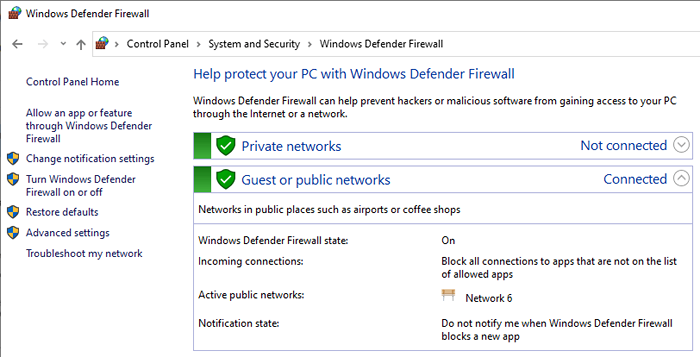
- Pilih Putar Windows Defender Firewall dihidupkan atau matikan.
- Pilih Matikan Windows Defender Firewall> OK.
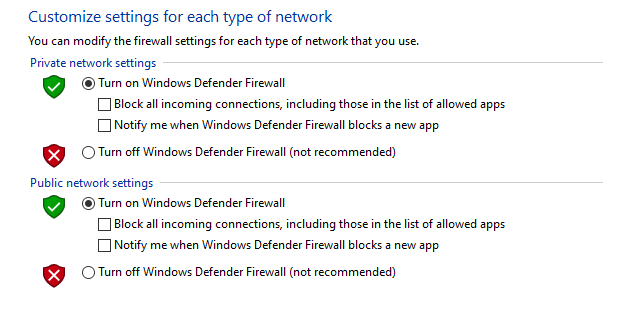
Mematikan firewall anda akan membuka sistem anda untuk menyerang, tetapi perisian antivirus dapat membantu. Anda tidak boleh meninggalkan firewall yang dilumpuhkan terlalu lama, walaupun. Melumpuhkan ia adalah langkah penyelesaian masalah yang hebat dan mungkin membawa anda kembali ke sesi permainan. Tetapi pastikan untuk menghidupkannya semula setelah anda selesai bermain atau jika anda mendapati firewall bukan masalah, hidupkan kembali dengan segera.
7. Tukar Tetapan Firewall Anda
Sekiranya anda mendapati bahawa firewall anda adalah untuk menyalahkan masalah sambungan anda, langkah seterusnya adalah tweaking tetapan untuk membolehkan anda bermain tanpa membahayakan sistem anda.
- Panel Kawalan Buka> Sistem dan Keselamatan> Windows Defender Firewall.
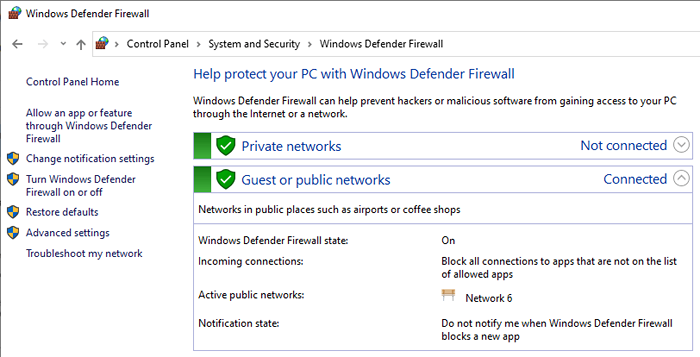
- Pilih Benarkan aplikasi atau ciri melalui Windows Defender Firewall.
- Tatal ke bawah sehingga anda menjumpai javaw.exe. Pastikan kedua -dua kotak swasta dan awam diperiksa, kemudian pilih OK.
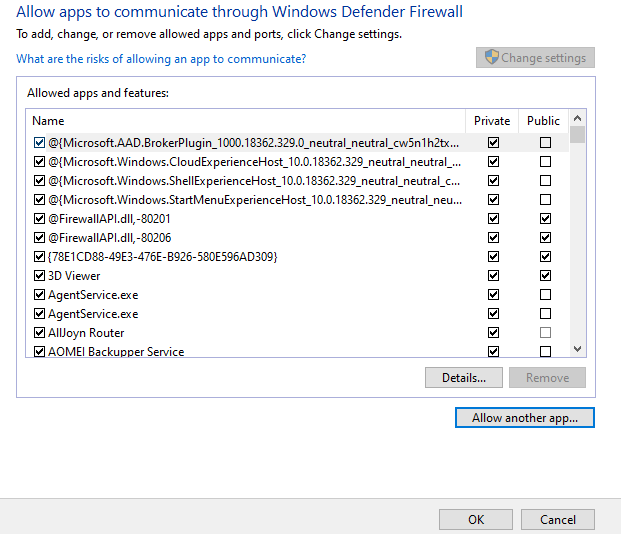
8. Tukar Tetapan Privasi Xbox
Sekiranya anda bermain di Xbox, masalahnya mungkin terletak pada keizinan yang anda berikan kepada permainan atau profil anda. Pastikan anda menetapkan profil anda untuk membolehkan anda bermain permainan multiplayer.
- Log masuk di Xbox.com, kemudian pilih Privasi & Keselamatan Dalam Talian.
- Pilih Xbox Series X | S, Xbox One, dan Windows 10 Devices Safety Online.
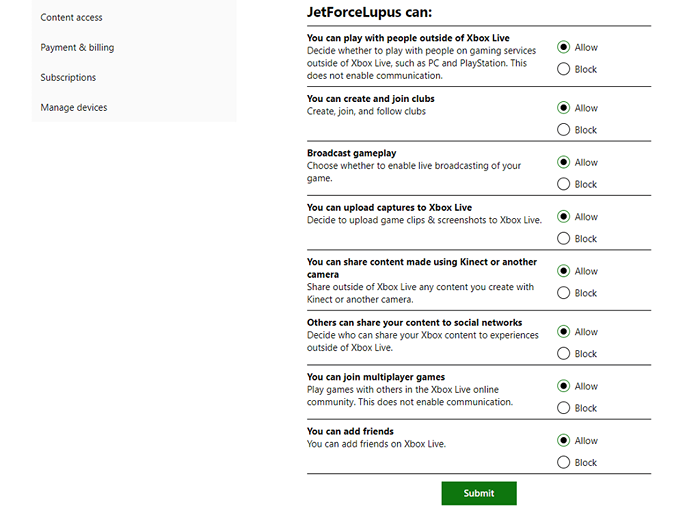
- Pastikan membenarkan diperiksa di sebelah anda boleh menyertai permainan multiplayer.
- Pilih hantar.
Ini akan memberikan kebenaran yang diperlukan kepada Xbox dan akaun Microsoft anda untuk membolehkan anda bermain di konsol.
9. Gunakan VPN
Rangkaian Peribadi Maya (VPN) dapat menyelesaikan banyak isu yang mungkin anda jalankan ketika bermain Minecraft, tetapi ia juga dapat memperkenalkan kependaman. Ini boleh menjadi masalah jika anda bermain di pelayan yang kompetitif dan memerlukan setiap masa tindak balas yang mungkin.
Sebaliknya, VPN boleh memintas sekatan geografi dan membiarkan anda bermain dengan rakan -rakan anda mungkin tidak dapat sebaliknya.
Sama ada anda hanya menyertai dunia rakan atau melompat ke pelayan Minecraft, multiplayer menjadikan permainan lebih baik. Sekiranya anda menghadapi masalah yang menyambung, pastikan masalahnya tidak terletak pada Wi-Fi atau Xbox Live anda, dan kemudian lari melalui senarai ini untuk mencari pembetulan berpotensi lain dan kembali untuk meneroka dengan rakan anda.
- « 15 cara untuk memperbaiki ralat kedai microsoft 0x80131500
- Cara Memperbaiki Ralat Tidak Dijamin Internet di Windows 10 & 11 »

